ワイヤレスネットワークに接続すると、Chromebookで奇妙な「認識されないエラー、不明な障害" エラー。 このエラーメッセージは、ラップトップが Wi-Fiに接続できません. しかし、それはChromeOSが何が悪かったのかについて少しも手がかりを持っていないことも意味します。 すでにデバイスを再起動してもエラーが続く場合は、以下のトラブルシューティング手順を実行してください。
ChromeOSの「認識されないエラー、不明な障害」を修正
ルーターとエクステンダーを再起動します
ネットワークデバイスを再起動して、この簡単な解決策でうまくいくかどうかを確認してください。 ルーターとエクステンダーのプラグを抜き、デバイスのプラグを1分間抜いたままにします。 その間、Chromebookをシャットダウンしてください。
ルーターを壁のコンセントに直接接続し、デバイスが完全に起動するまで待ちます。 次に、ラップトップを起動し、Wi-Fiに接続できるかどうかを確認します。
方程式からエクステンダーを取り出します
拡張ネットワークでは、ネットワークパフォーマンスが半分になる場合があることに注意してください。 ネットワークエクステンダーを使用せずにWi-Fiに接続してみてください。
さらに、メッシュネットワークを使用している場合は、可能な場合は通常のネットワークに接続できるかどうかを確認してください。 Chromebookは、厳格なネットワークセキュリティプロトコルに依存しており、メッシュネットワークへの接続を拒否する場合があります。
ChromebookWi-Fiチャネルの制限
米国市場向けに製造されたChromebookは、チャネル11までの2.4GHzチャネルに制限されていることに注意してください。 ルーターの構成ページに移動し、チャネルに切り替えます 1, 6、 また 11. さらに、ルーターファームウェアを更新し、TKIP、WPS、WMM / QoS、および非表示のSSIDを無効にします。 それを行い、改善に気づいたかどうかを確認します。
CTS / RTSしきい値を変更する
ルーターの設定ページに移動し、CTS / RTS値を2347に設定します。 「認識されないエラー、不明な障害」エラーが続くかどうかを確認します。
たとえば、Orbiルーターを使用している場合は、以下の手順に従って作業を完了してください。
- 案内する OrbiLogin、アカウントにログインします。
- に移動します 詳細設定タブ、をクリックします 高度設定.
- 次に、 高度なワイヤレス設定.
- 編集します CTS / RTS 値を設定し、 2347.
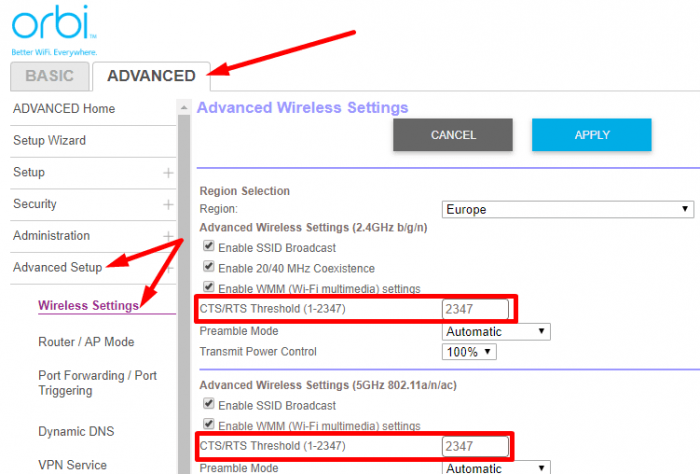
- 打つ 申し込み 新しい設定を保存します。
- ChromebookをWi-Fiに接続します。
ネットワークを忘れる
エラーが続く場合は、Chromebookの複雑なネットワークを忘れてください。
- Chromebookにログインします。
- 次に、をクリックします 時間アイコン.
- クリック 設定.
- 選択する 通信網、 その後 Wi-Fi.
- クリック 既知のネットワーク.
- 複雑なネットワークを見つけて、をクリックします もっと 次に、 忘れる.

- コンピューターを再起動して、接続を再試行してください。
ChromeOSを更新してハードウェアをリセットする
ノートパソコンを最新のChromeOSバージョンに更新し、Chromebookハードウェアもリセットすることを忘れないでください。
に移動 設定、 選択する ChromeOSについて、およびヒット アップデートを確認する ボタンをクリックしてデバイスを更新します。
Chromebookハードウェアをリセットするには、ノートパソコンの電源を切ります。 次に、を押し続けます 更新 と 力 同時にキー。 コンピュータの起動が開始したら、Refreshキーを放します。

メーカーにお問い合わせください
問題が解決しない場合は、 Chromebookのメーカーにお問い合わせください さらに助けを求めて。 ラップトップがまだ保証期間中の場合は、無料で修理してもらうことができます。 一方、古いChromebookを使用している場合は、 新しいモデルにアップグレードする.
結論
ChromeOSの「認識されないエラー、不明な障害」エラーを修正するには、最初にルーターとエクステンダーを再起動します。 次に、ルーターの構成ページに移動し、別のワイヤレスチャネルに切り替えます。 さらに、CTS / RTSしきい値を2347に設定します。 問題が解決しない場合は、複雑なネットワークを忘れて、ChromeOSを更新してハードウェアをリセットしてください。
これらの解決策は問題の解決に役立ちましたか? 上記の方法のどれがあなたのためにトリックをしましたか? 以下のコメントでフィードバックを共有してください。 このガイドをソーシャルメディアでも共有することを忘れないでください。